Jak usunąć wirusa z komputera - rodzaje złośliwego oprogramowania i metody ich zwalczania, opis popularnych programów antywirusowych
Zawartość
Intruzi tworzą specjalne programy, które komplikują pracę na komputerach PC, wymagają pieniędzy, kradną dane osobowe i przekazują osobom trzecim. Szkodniki te nazywane są wirusami i infekują komputer użytkownika, który jest niewidoczny. Można je usunąć za pomocą programów zabezpieczających, które są przeznaczone do wykrywania i eliminowania zagrożeń z nośników wymiennych (dysku, dysku flash) lub przez Internet.
Jak wykryć wirusa na komputerze
Złośliwe oprogramowanie to program samoreplikujący, który ma większy lub mniejszy wpływ na pracę laptopa lub komputera. Niektórzy z nich mogą siedzieć długo z rękami, a osoba nawet nie podejrzewa problemu. W pewnym momencie aplikacja jest aktywowana i blokuje system Windows, jakąś część lub cały dysk twardy, wymaga zapłaty pieniędzy, aby człowiek mógł ponownie użyć swojego komputera. Istnieją inne oznaki wskazujące na obecność wirusa na komputerze.
Rodzaje programów antywirusowych
Istnieje kilka rodzajów złośliwego oprogramowania, które należy usunąć z komputera w celu zapewnienia bezpieczeństwa danych. Wirusy charakteryzują się dostępem do komputera osobistego lub zarządzane bez pozwolenia użytkownika. Głównym celemzłośliwe oprogramowanie - wymuszenie lub zakłócenie działania urządzenia. Przydziel następujące rodzaje niebezpiecznych LA:
- Koń trojański lub tylko trojan. Nazwa jest związana z faktem, że kod przenika do innych programów, nie działa przez jakiś czas. Po uruchomieniu aplikacji hosta wirus jest aktywowany. Z reguły służy do kradzieży danych, usuwania aplikacji. Nie może się dalej rozprzestrzeniać na samym komputerze.
- Worm. Powoduje spowolnienie systemu, bardzo powoli pobiera strony w Internecie i otwiera foldery. Wirusy te często przenikają przez litery lub pliki. Głównym celem robaka jest zabicie systemu "gruzami".
- Programy szpiegujące. Szkodliwy kod penetruje komputer i zbiera wszystkie możliwe informacje o użytkowniku, jego działaniach. Spróbuj ukraść wirusy i numery kont lub mapy, adresy, hasła.
- Zombie. Nazwa jest związana z tym, że wirus zmienia komputer w "złośliwą zabawkę" intruza. Podporządkowany komputerowi tylko dla niego i nie możesz już na niego wpływać. Człowiek nie od razu zauważa, że komputer nie jest tylko jego.
- Baner (blokujący). Działania wirusa są proste - zamyka dostęp do systemu Windows. Użytkownik obejmuje urządzenie, ale zamiast środowiska roboczego widzi tylko duże okno banera, w którym zauważono naruszenie praw autorskich lub zarzuty użycia pirackiego oprogramowania lub nawet rozpowszechnianie materiałów pornograficznych. Następnie napisz, że możesz uniknąć kary tylko wtedy, gdy zapłacisz określoną kwotę na konto lub numer telefonu SMS-em.Nie możesz tego zrobić, ponieważ zarządzanie komputerem nie wróci do Ciebie.
- Wykorzystaj. Ten rodzaj szkodliwego oprogramowania przenika przez luki w zabezpieczeniach systemu Windows. Aplikacja zbiera informacje w celu przechwycenia kontroli nad urządzeniem.
- Do pobrania wirusy. Penetracja sektora dysku twardego, który jest odpowiedzialny za włączenie systemu operacyjnego. Złośliwe oprogramowanie spowalnia proces uruchamiania systemu operacyjnego z dysku twardego, a po pewnym czasie nie pozwala na jego uruchomienie.
- Rolnictwo. Wirusy te przenikają do komputera robakami, końmi trojańskimi i przenikają do przeglądarki. Następnie użytkownik, pobierając strony w Internecie przekierowane do stron osób trzecich.
- Ruth. Typ wirusa, który otwiera dostęp atakującego do programów ofiar, a następnie całkowicie ukrywa jego obecność.
- Program virus. Złośliwy kod „paluszki” do zestawu narzędzi dla komputerów i zaczyna się łamać swoją pracę, aktywnie rozmnażać, co odróżnia go od robaka.

Oznaki zarażenia komputera szkodliwym pz
Po penetracji wirusa komputer działa niestabilnie. Istnieje wiele przejawów infekcji, ale istnieje pewna lista, która dokładnie wskazuje na problem. Usuwanie wirusów komputerowych powinno być przeprowadzane, gdy zauważysz następujące objawy wirusa:
- Znacząco zmniejsza prędkość urządzenia bez widocznych przyczyn (uszkodzenie części itp.), System Windows zaczyna się zawieszać.
- Nie można otwierać plików lub pojawiały się "uszkodzone" (zepsute) dokumenty. Powinieneś się martwić, jeśli nie otwierasz programówrozszerzenie exe
- Błędy, awarie programu, spowolnienie programów.
- Blokowanie niektórych stron w Internecie, zwłaszcza jeśli chodzi o popularne zasoby, takie jak VKontakte, Youtube, Koledzy z klasy.
- Po uruchomieniu systemu Windows pojawia się komunikat z prośbą o wysłanie wiadomości SMS w celu jej odblokowania.
- Zmiana lub zanikanie haseł, dostęp do różnych zasobów.
Usuwanie wirusów z komputera za pomocą programu antywirusowego
Najlepiej zapobiegać przenikaniu szkodliwego oprogramowania, ale w tej sytuacji można wyeliminować wirusy za pomocą specjalnych programów. Zacznij walczyć z "pasożytami" według następującej instrukcji:
- Pobierz, zainstaluj program antywirusowy. Oprogramowanie tego typu pomaga użytkownikowi przy minimalnym wysiłku, aby pozbyć się infekcji systemu. Antivirus może usuwać złośliwe pliki bez przerywania jądra systemu. Ręczna praca z plikami systemowymi jest bardzo trudna, początkowy użytkownik nie będzie mógł tego zrobić. Ważne jest, aby pobrać programy antywirusowe z oficjalnej witryny. Nie warto instalować kilku obrońców jednocześnie, często się ze sobą sprzeczają.
- Aktualizacja antywirusowej bazy danych. Aby skutecznie usunąć trojana lub robaka, obrońca musi mieć dane na jego temat. Bazy są aktualizowane stale dodając nowe metody wykrywania złośliwego oprogramowania. Regularnie aktualizuj program antywirusowy.
- Wyłącz internet. To nie pozwoli, aby szpieg wysłał dane do twórcy. Dopóki nie potraktujesz swojego komputera, odłącz przewód lub wyłącz Wi-Fi.
- Głębokie kontrolesystemy. Jeśli masz pewność, że robak znajduje się w określonym folderze, możesz przeprowadzić głębokie skanowanie oddzielnego katalogu lub folderu. Eliminuje to prawdopodobieństwo pominięcia innego złośliwego oprogramowania związanego z głównym wirusem.
Wbudowany Microsoft Security Essential
Podczas instalacji systemu operacyjnego Windows jest standardowym programem antywirusowym firmy Microsoft. Potrafi przeprowadzić podstawową kontrolę systemu i, jeśli to konieczne, usunąć wirusy. Jeśli nie używasz 10. wersji Operacji, pobierz program Microsoft Security Essential, który będzie musiał oddzielić się od Internetu. Narzędzie ma następujące zalety i wady:
- Plusy. Zapewnia dobrą ochronę na poziomie podstawowym, nie wpływa na działanie systemu, nie ładuje go.
- Przeciw. Mała funkcjonalność nie może wykryć skomplikowanych programów banerowych, trojanów opartych na przeglądarkach.
Kaspersky Free
Jest to popularny antywirus na obszarze postsowieckim. Ta wersja nie jest kompletna i jest dystrybuowana bezpłatnie, ale aby poradzić sobie z niektórymi wirusami, nadal będzie pomagać. Pobierz Kaspersky Free jest dostępny na oficjalnej stronie. Program może usunąć większość znanych trojanów, robaków i szpiegów, nawet z obciętymi funkcjonałami. Wyróżnia się następujące zalety i wady:
- Plusy. Prosty, zrozumiały interfejs programu. Aby usunąć wirusa, używana jest ta sama baza danych co płatna wersja produktu. Narzędzie zapewnia dobrą ochronę plików i stron internetowych, ma wysoką prędkość.
- Przeciw. Darmowa wersja nie zawiera zapór ogniowych, kontroli rodzicielskiej, ochrony sieci i kilku innych funkcji. Niektóre skomplikowanewirus nie rozpoznaje programu.
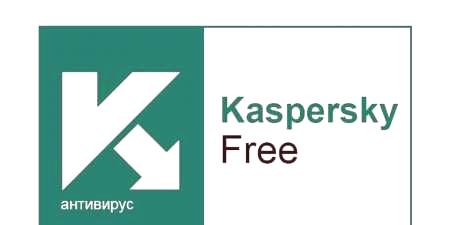
Avast Free Antivirus
Inna popularna opcja, która pomaga w wyłączaniu złośliwego oprogramowania - Avast (Ca). Posiada darmową wersję, która może usunąć większość znanych robaków, programów szpiegujących i trojanów. Niezależne testy wykazały, że Avast przy diagnozie wykrywa 99% zagrożeń w 10, 8 i 7 wersjach systemu Windows. Pamiętaj, aby podczas rejestrowania produktu załączyć skrzynkę e-mail - to zapewni Ci darmowy dostęp do antywirusa przez cały rok. Wyróżnia się następujące zalety i wady.
Plusy:
- ma analizę, aby ocenić potencjalne zagrożenie z pliku, chroni przed większością robaków, trojanów i tak dalej;
- przejrzysty, prosty interfejs programu;
- zawiera dodatkowe funkcje do ochrony systemu, użytkownik ma możliwość personalizacji;
- chroni dodatki do przeglądarek, rozszerzeń, wykonuje skanowanie podczas startu;
- może włączyć tryb gier, który zatrzymuje niektóre systemy sprawdzania w celu zmniejszenia zużycia zasobów przez program antywirusowy;
- wbudowany menedżer haseł;
- ochrona urządzenia podłączonego do nieznanych sieci Wi-Fi;
- regularne aktualizacje bazy danych.
Minusy:
- korzystaj z bezpłatnej wersji tylko na komputerze osobistym, niedostępnym do celów komercyjnych;
- okna pojawiają się okresowo wraz z ofertą zakupu antywirusa;
- Co roku należy kontynuować rejestrację.
Dr. Web Curelt
To naprawdę nie jest program antywirusowy, to skaner, który ci pomagaSystem indeksujący do wykrywania zainfekowanych plików i złośliwego oprogramowania. Pomoże to je usunąć, ale aplikacja nie może być trwale zabezpieczona. Deweloperzy powinni używać Dr. Web połączeniu z innym oprogramowaniem antywirusowym do zwalczania wirusów, które nieudanego główny obrońca.
Plusy:
- nie trzeba instalować programu;
- pomaga usunąć trojany spyware, robaki, makro - i ukrywania wirusów, programów polimorficzne;
- może leczyć, a nie tylko usuwać uszkodzone dane;
- eliminuje keyloggery, banery reklamowe, programowe dialery;
- Regularna aktualizacja baz danych.
Minusy:
- nie ma automatycznych aktualizacji bazy danych należy usunąć całkowicie i ponownie pobrać program;
- nie ma trybu internetowego.
BitDefender Antivirus Plus 2018
Rozprowadzany zarówno na zasadzie zapłaty, jak i na zasadzie bezpłatnej. Druga wersja ma uproszczoną funkcjonalność, ale chroni przed wirusami. Regularne aktualizowanie baz wirusów, głębokie skanowanie zapewnia wysoki poziom ochrony. Specjaliści w dziedzinie ochrony antywirusowej bardzo doceniają ten program. Istnieją pewne zalety i wady BitDefender Antivirus Plus 2018.
Plusy:
- regularne aktualizowanie bazy danych;
- stabilna efektywność skanowania zagrożeń;
- prosty, minimalistyczny interfejs, bez dodatkowych „fanaberie” często wyskakujących okienek ofiarę do zakupu pełnej wersji;
- możesz zaplanować sprawdzenie komputera, wykonać szybkie skanowanie;
- nie zużywa wielu zasobów systemowych, nie powoduje zahamowaniaPraca z systemem operacyjnym.
Minusy:
- nie obsługuje języka rosyjskiego;
- sprawdza cały system, przeprowadza oddzielną kontrolę dysku lub folderu.
Jak usunąć wirusy z komputera, blokując system Windows
Praca niektórych intruzów może zablokować dostęp do systemu operacyjnego na etapie pobierania. Użytkownik nie może wejść w tryb awaryjny, wywołać menedżera zadań w celu zamknięcia podejrzanego procesu lub zadzwonić do wiersza poleceń, aby pracować z rejestrem. Najtrudniejszym rozwiązaniem w tym przypadku będzie całkowite sformatowanie dysku twardego i ponowne zainstalowanie systemu Windows. Doprowadzi to do całkowitej utraty danych z dysku C. Jeśli narzędzie wirusowe ustaliło się w katalogu D, sytuacja może się powtórzyć.
Aby uniknąć takich sytuacji, musisz mieć awaryjny nośnik rozruchowy. Pomaga uruchomić program antywirusowy na początku komputera bez logowania do systemu Windows. Zostanie wykonany rozruch, który pozwoli na sprawdzenie poprawności systemu i powrót do stanu roboczego. Służy do tworzenia awaryjnego rozruchu dysków lub napędu flash i specjalnego oprogramowania.
Emergency Boot Disks
Jeśli nie możesz pobrać systemu i usunąć wirusowego obiektu, musisz użyć Live CD. Jest to specjalna uruchamialna wersja programu, która pomaga w sprawdzaniu i usuwaniu wirusów systemu operacyjnego. Jeśli leczenie się nie powiedzie, będzie można skopiować z dysku twardego na alternatywne nośniki. Do tworzenia tych Live CD używa się tak popularnych programów:
- Dr.Web® LiveCD to narzędzie firmy o tej samej nazwie. Bardzo prosta i niedroga konfiguracja, która działa sprawnie.
- LiveCD ESET NOD32. Pomaga w oczyszczeniu komputera z wirusów, ale procedura zajmuje dużo czasu.
- Kaspersky Rescue Disk 10. Wariant zestawu awaryjnego, który działa szybko i obsługuje język rosyjski.
Aby utworzyć sam dysk, wystarczy postępować zgodnie z instrukcjami instalatora. Następnie uruchom ponownie komputer i przejdź do BIOS. Jak tylko komputer zacznie się uruchamiać, kliknij F2 lub Del, aby się tam dostać. Musisz znaleźć kartę o nazwie Boot. Zainstaluj urządzenie jako preferowany nośnik do pobrania, naciśnij klawisz F10, aby zapisać i ponownie uruchomić komputer.
Jeśli wszystko zostanie wykonane natychmiast, pojawi się interfejs Live CD, w którym można rozpocząć sprawdzanie dysku twardego. Program musi usunąć złośliwe oprogramowanie i usunąć blokadę podczas działania systemu Windows. Jest to najbardziej niezawodna opcja eliminowania wirusów. Jeśli nie ma dysku ratunkowego, musisz znaleźć inny komputer i go utworzyć. Zalecane jest posiadanie Live CD na wyciągnięcie ręki.

Tworzenie bootowalnego dysku flash z oprogramowaniem antywirusowym
Niektóre współczesne komputery przenośne i komputery PC nie mają napędu i można je uruchamiać tylko za pomocą urządzenia USB. Do utworzenia potrzebne będą:
- pusty dysk flash;
- obraz Kaspersky Anti-Virus - Kaspersky Rescue Disk;
- Program awaryjnego napędu flash - Kaspersky USB Rescue Disk Maker.
Zacznij od programu, podwajając lewy przycisk myszy kliniki i postępując zgodnie z poniższymi wskazówkamiinstrukcje krok po kroku:
- Pojawi się okno, w którym chcesz rozpakować aplikację. Możesz go tam ustawić. Gdzie jest archiwum? Kliknij przycisk Instaluj.
- Narzędzie uruchamia się automatycznie po rozpakowaniu. Kliknij słowo "Recenzja".
- Określ lokalizację, w której przechowywany jest obraz Kaspersky Anti-Virus.
- Następnie wybierz napęd USB, na którym chcesz nagrać program. Kliknij napis "Start".
- Ważne jest, aby pamięć flash miała format systemu plików FAT lub FAT32. Pojawi się okno, w którym możesz wybrać tę opcję. Kliknij przycisk "Tak".
- Poczekaj na zakończenie nagrywania.
- Pojawi się okno z komunikatem o pomyślnym utworzeniu awaryjnego dysku flash.
Następnie musisz sam przygotować komputer do pracy z bootstrapem. Uruchom ponownie urządzenie, przejdź do systemu BIOS (jak opisano w poprzednim akapicie). Musisz przejść do sekcji BOOT i umieścić konfigurację rozruchową, aby pierwsza była dyskiem flash. Po włączeniu tej opcji naciśnij klawisz F10, aby ponownie uruchomić komputer. Jeśli wszystkie akcje zostaną wykonane poprawnie, pojawi się interfejs Kaspersky, natychmiast musisz kliknąć "Enter". Następnie użyj strzałek, aby wybrać język rosyjski, zaakceptuj warunki licencji i uruchom tryb graficzny.
Następnym krokiem będzie przetestowanie systemu, umieszczenie ptaków przed każdym dyskiem. Program skanuje system w celu wprowadzenia poprawek i odzyskiwania plików, które można wyleczyć. Większość robaków, trojanów i szpiegów musi zostać usunięta. Po zakończeniu pracy z dyskiem flash rozruchowymuruchom ponownie system. Pamiętaj, aby ponownie zalogować się do BIOS-u i wykonać rozruch z dysku twardego najpierw w kolejce.















